モザイク画作成ソフト
特別に、この時期に「バージョンアップ」などがあった訳ではありません。
「面白いアイコンが作れるツール」を捜していて見付けました。
イラスト描きに飽きても、持っている画像で簡単にモザイク画が作れる。
とても楽しくなるソフトです。
何よりも、今まで日の目を見られなかった画像の数々が地味に活かせるので大助かりです。
ダウンロード
Quentin LambertのHPへ行きます。
上の画像(他にも4つ位の画像もある)の「download」をクリック。
ダウンロードした「qmos.zip」を解凍すると以下のファイルが出来ます。
これらを「フォルダー」ごと好きな場所に移します。hachiの場合はDドライブのportable.app用のフォルダーに移しています。
CのProgramfilesなどでも構いません。
インストールは必要がありません。
使い方
プログラムその物かショートカットをクリックして起動させます。
ここでは、portable.appsのメニューから起動しますが、必ずしも必要はありません。
この画像の前の画像にある「qmos.exe」や「そのショートカット」から起動してもOKです。
起動すると上の様な画面が出て来ます。
「画像」を選択します。
イメージを選択しました。
今度は、要素に使う画像群のある「フォルダー」を指定します。
これで、作成する準備が出来ました。
上の画面の一番下の「Launch」をクリックします。
上の画像の一番下に、「作られた画像の在処」がD:Users/Pictures/profと表示されている。
フォルダーにある画像だけを使ってモザイク画が出来ました。
良く見ると、色々な小さい画像で作られています!
なかなか面白いので、「アイコン」など、これから色々と使えそうです。
なかなか使い易いです
何と言っても、「作りたい画像」と使う画像の入った「フォロター」を指定するだけで簡単に「モザイク画」が作れる。普段、日の目を見られなかった画像が喜んでいます!
-
購入金額
0円
-
購入日
2015年01月03日
-
購入場所
Quentin Lambert

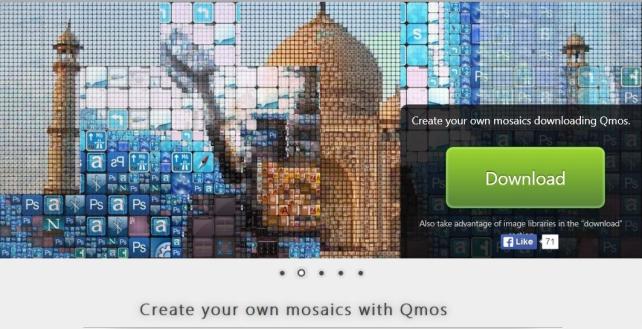
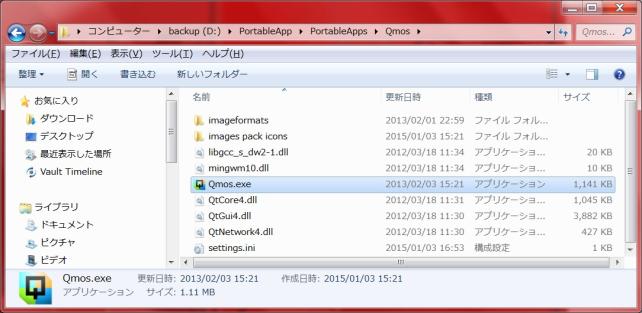
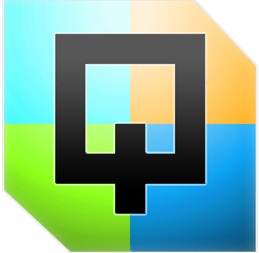
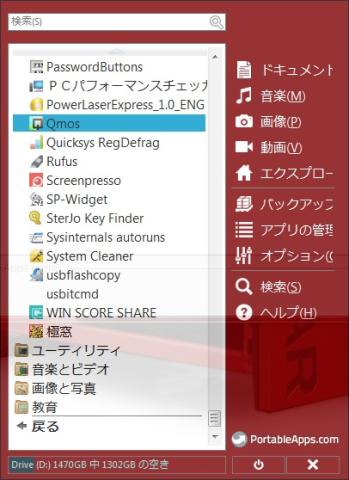
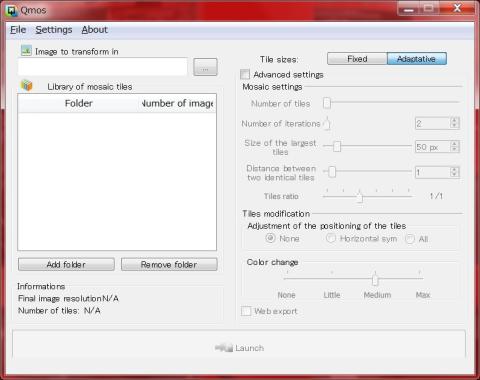
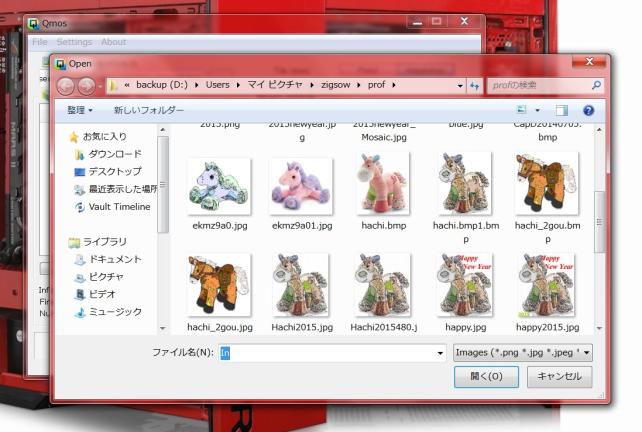
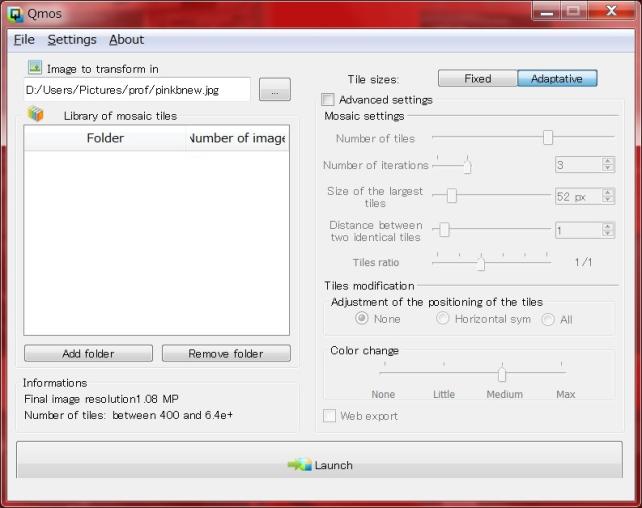
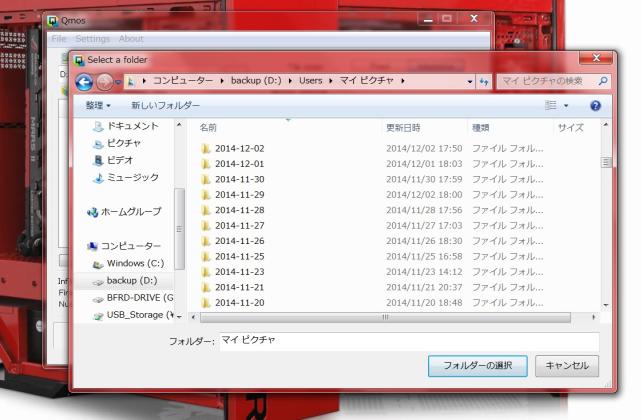
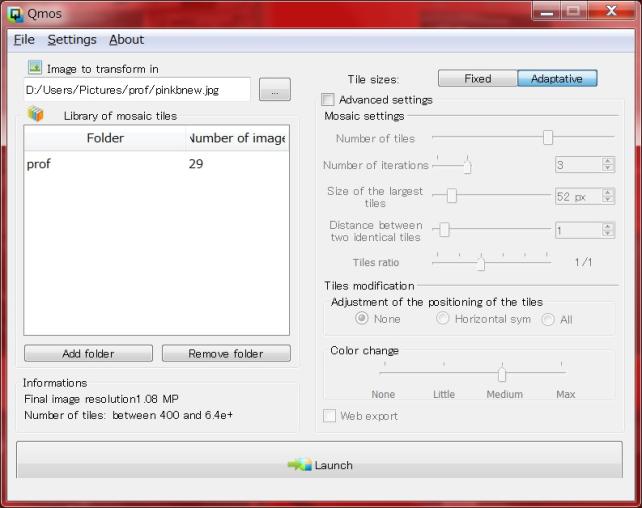
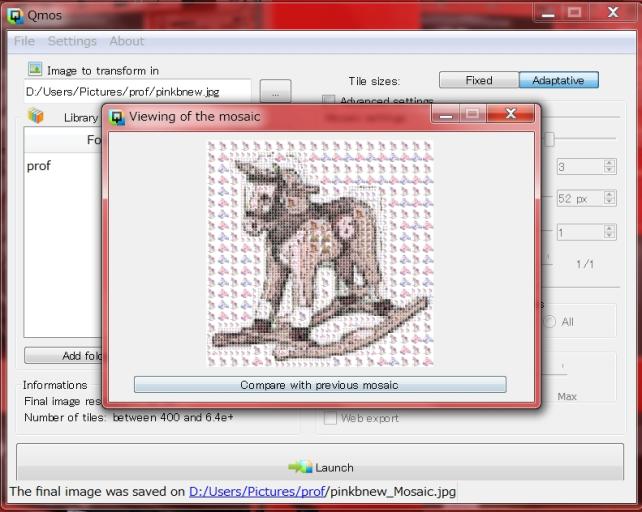

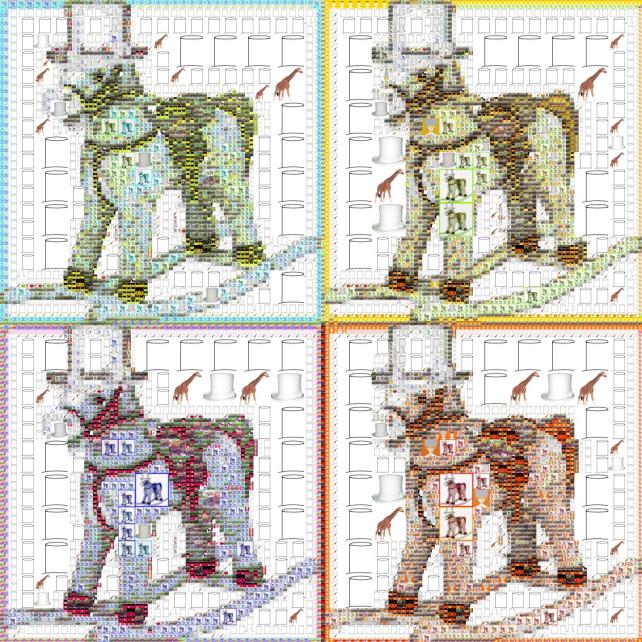
ZIGSOWにログインするとコメントやこのアイテムを持っているユーザー全員に質問できます。